¿Alguna vez te has preguntado cómo ordenar datos en Excel de varias columnas? En este artículo, te mostraré dos métodos sencillos para lograrlo. Sigue leyendo para descubrir cómo hacerlo de manera rápida y eficiente.
Ordenar datos en Excel es una tarea común, pero puede resultar un poco complicada cuando se trata de ordenar datos en varias columnas. Afortunadamente, Excel ofrece diferentes métodos para facilitar esta tarea. A continuación, te presentaré dos métodos que te ayudarán a ordenar tus datos de manera efectiva.
Método 1: Ordenar Datos Utilizando la Función de Ordenar
Paso 1: Seleccionar las Columnas a Ordenar
El primer paso para ordenar datos en varias columnas utilizando la función de ordenar es seleccionar las columnas que deseas ordenar. Para ello, simplemente haz clic en la primera celda de la primera columna y arrastra el cursor hasta la última celda de la última columna que deseas ordenar.
Paso 2: Utilizar la Función de Ordenar
Una vez que hayas seleccionado las columnas que deseas ordenar, dirígete a la pestaña «Datos» en la barra de herramientas de Excel. Allí, encontrarás la opción «Ordenar». Haz clic en esta opción y se abrirá un cuadro de diálogo donde podrás especificar los criterios de ordenación para cada columna. Una vez configurados los criterios, haz clic en «Aceptar» y tus datos se ordenarán según los criterios establecidos.
Método 2: Ordenar Datos Utilizando la Función de Tabla
Paso 1: Convertir los Datos en una Tabla
Otro método para ordenar datos en varias columnas es utilizando la función de tabla en Excel. Para ello, primero debes convertir tus datos en una tabla. Selecciona las celdas que contienen tus datos, ve a la pestaña «Insertar» en la barra de herramientas y haz clic en «Tabla». Excel detectará automáticamente el rango de datos seleccionado y te preguntará si tus datos tienen encabezados. Una vez confirmado, tu rango de datos se convertirá en una tabla.
Paso 2: Ordenar los Datos Utilizando la Función de Tabla
Una vez que tus datos se han convertido en una tabla, verás que aparecen filtros en la parte superior de cada columna. Utiliza estos filtros para ordenar tus datos según tus preferencias. Simplemente haz clic en la flecha del filtro en la columna que deseas ordenar y selecciona «Ordenar de A a Z» o «Ordenar de Z a A», dependiendo de cómo desees ordenar tus datos.
Como has podido ver, ordenar datos en Excel de varias columnas no tiene por qué ser complicado. Con estos dos métodos simples, puedes organizar tus datos de manera eficiente y ahorrar tiempo en tus tareas de análisis y presentación de información. ¡Pruébalos y descubre lo fácil que puede ser ordenar tus datos en Excel!
Recuerda que la práctica hace al maestro, así que no dudes en experimentar con tus propios conjuntos de datos para familiarizarte con estas técnicas. ¡Te sorprenderá lo mucho que puedes lograr con Excel!
Soy Paola, una apasionada del aprendizaje Online y la tecnología educativa. En este blog, comparto mi conocimiento y experiencia para ayudar a las personas a descubrir las maravillas del aprendizaje virtual. Desde reseñas de plataformas LMS hasta consejos sobre cómo maximizar el rendimiento en cursos Online. ¡Bienvenidos a mi blog!
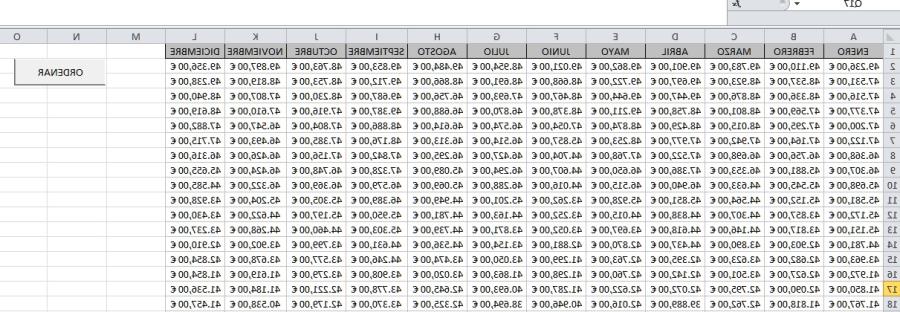

Deja una respuesta